iPhone Klingelton – Vollständige Details
Veröffentlicht: 2022-07-30Sind Sie es leid, lange Zeit denselben iPhone-Klingelton zu verwenden, und planen, den Klingelton auf Ihr Lieblingslied oder Ihre Lieblingsmusik zu ändern? Sie wissen aber nicht wie? Dann ist dieser Artikel genau das Richtige für Sie und hilft Ihnen, den iPhone-Klingelton zu ändern.
In diesem Artikel haben wir die vollständigen Details der iPhone-Klingeltöne vom Herunterladen bis zum Ändern und Erstellen benutzerdefinierter Klingeltöne auf dem iPhone aufgenommen. Lesen Sie diesen Artikel also bis zum Ende und implementieren Sie die Methode, mit der Sie den iPhone-Klingelton leicht ändern können.
- LESEN SIE MEHR – 4 beste Möglichkeiten, Apps auf dem iPhone zu löschen
- So setzen Sie das iPhone hart zurück
Inhaltsverzeichnis
So erstellen Sie kostenlos einen benutzerdefinierten Klingelton auf dem iPhone
Videoanleitung
Wir haben diesen Artikel in Form eines Video-Tutorials für die Bequemlichkeit unserer Leser bereitgestellt. Wenn Sie am Lesen interessiert sind, überspringen Sie das Video vorerst und sehen Sie es sich an, nachdem Sie diesen Artikel gelesen haben.
Das Erstellen eines Klingeltons auf dem iPhone ist ein sehr komplizierter und zeitaufwändiger Prozess. Deshalb haben wir es zum einfachen Verständnis Schritt für Schritt erklärt.
- SCHRITT 1: Zunächst müssen Sie einen Song oder eine Musikdatei auf Ihrem iPhone haben.
- SCHRITT 2: Gehen Sie zum „App Store“ und suchen Sie nach Garage Band . Suchen Sie in den Ergebnissen nach der Garagenband-Anwendung und klicken Sie auf „Get“ . Dann beginnt die Installation auf Ihrem iPhone.

- SCHRITT-3: Starten Sie die Anwendung nach der Installation und dann wird die Ansicht ins Querformat geändert. Klicken Sie dort auf das Symbol „Plus (+)“ .

- SCHRITT-4: Dort bietet es verschiedene Aufnahme- oder Bandoptionen. Gehen Sie zum Abschnitt „Spuren“ und wählen Sie die Option „Audiorecorder“ aus den verfügbaren Optionen.

- SCHRITT-5: Dann werden Sie zu diesem Audiorecorder weitergeleitet und die Benutzeroberfläche sieht aus wie im folgenden Screenshot gezeigt. Tippen Sie auf die Option „Raster“ , um zur Zeitleiste zu wechseln. Tippen Sie auf das „Blaue Farbsymbol“ , um den Beat-Sound zu deaktivieren, der Ihren Klingelton stören kann.

- SCHRITT-6: Klicken Sie später auf die Option „Loop“ , die oben rechts verfügbar ist. Dann öffnet sich eine Optionsliste. Wählen Sie die Option „Dateien“ und dann werden die auf Ihrem iPhone vorhandenen Musikdateien angezeigt. Wählen Sie den Sound aus und ziehen Sie ihn auf die Timeline, um den Song hinzuzufügen.
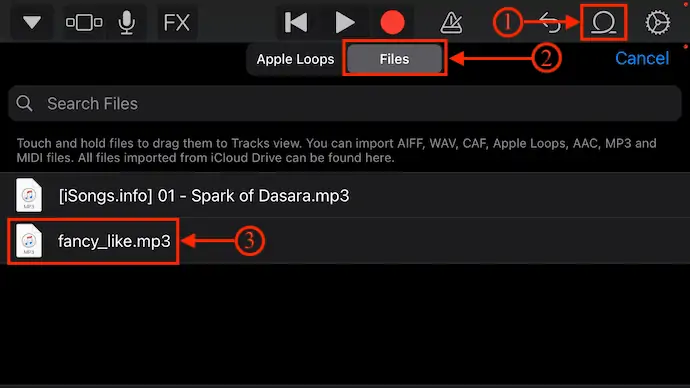
- SCHRITT 7: Nachdem Sie den Song zur Timeline hinzugefügt haben, können Sie Änderungen an dieser hinzugefügten Datei vornehmen. Durch einfaches Antippen des Soundtracks können Sie die Änderungswerkzeuge anzeigen. Mit diesen Optionen können Sie die Länge der Datei erhöhen oder verringern, den unerwünschten Teil des Songs entfernen und den ausgewählten Teil als Klingelton auswählen.
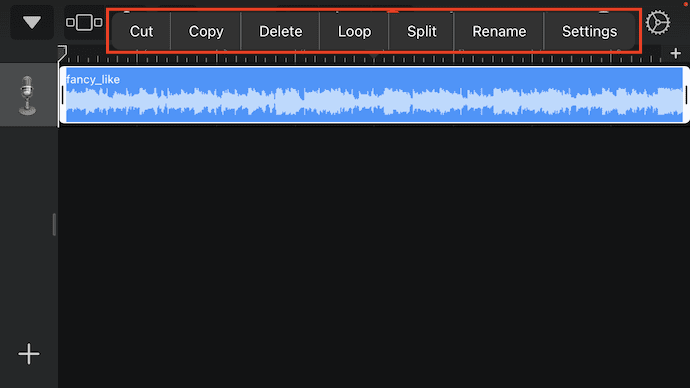
- SCHRITT 8: Sobald die Song-Änderung abgeschlossen ist, klicken Sie auf das „Dropdown“ -Symbol oben links. Eine Optionsliste wird geöffnet. Tippen Sie auf die Option „Meine Songs“ , die in dieser Liste verfügbar ist. Dann speichert es den Track.

- SCHRITT-9: Drücken Sie dort lange auf den gespeicherten Song, um die Optionsliste zu starten. Wählen Sie die Option „Teilen“ , indem Sie darauf tippen. (Sie können den Song auch umbenennen, indem Sie auf die Option „Umbenennen“ tippen.)

- SCHRITT 10: Dann werden Sie aufgefordert , ein Format für den zu teilenden Song auszuwählen . Wählen Sie die Option „Klingelton“ , indem Sie darauf tippen. Dann beginnt der Export.

- SCHRITT-11: Nach Abschluss des Exports wird eine Optionsliste angezeigt. Tippen Sie auf „Ton verwenden als“ und es werden wieder drei Optionen angezeigt: Standard-Klingelton, Standard-Textton und Kontakt zuweisen . Wählen Sie die Option, wie Sie möchten. Andernfalls tippen Sie auf „ Fertig“, um später aus den „Sounds & Haptics“ -Einstellungen auszuwählen. Und so können Sie einen iPhone-Klingelton erstellen.
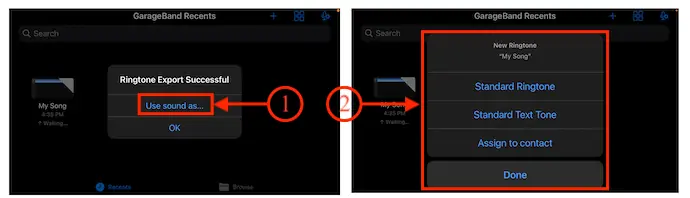
- LESEN SIE MEHR – 3 einfache Schritte zum Synchronisieren von Musik vom PC zum iPhone ohne Datenlöschung
- iSunshare iSyncGenius – iPhone mühelos sichern und wiederherstellen
So laden Sie kostenlose Klingeltöne für das iPhone herunter
Standardmäßig bietet das iPhone eine Quelle zum Herunterladen der Klingeltöne für das iPhone. Es hat begrenzte Klingeltöne und auch das sind bezahlte Klingeltöne. Befolgen Sie die nachstehenden Schritte, um in den Tone Store zu gelangen.
- Gehen Sie zu „Einstellungen“ und tippen Sie auf die Option „Töne & Haptik“ .

- Tippen Sie dort im Abschnitt Töne und Vibrationsmuster auf die Option „Klingelton“ . Dann finden Sie die Shop-Optionen. Tippen Sie auf die Option „Tone Store“ .
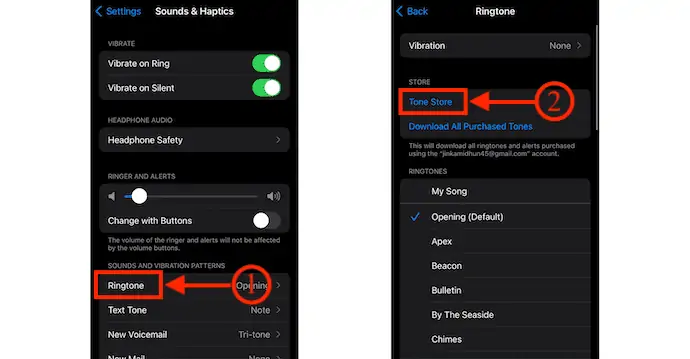
- Es führt Sie zum Tonspeicher und dort finden Sie alle Klingeltöne.
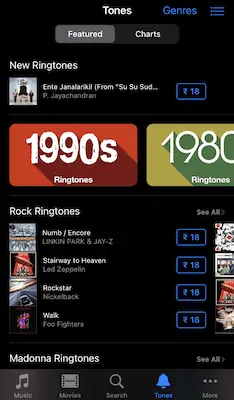
Auf der anderen Seite gibt es viele Websites im Internet, die viele iPhone-Klingeltöne zum kostenlosen Download anbieten. Alle diese Websites bieten Klingeltöne, die mit dem iPhone kompatibel sind und problemlos als iPhone-Klingeltöne verwendet werden können. Hier sind einige der Websites zum Herunterladen von iPhone-Klingeltönen.
- Zedge.net
- CellBEAT
- freetone.org
- mobcup.net
- mobilesringtones.com
- und vieles mehr
Besuchen Sie einfach eine Website und wählen Sie den Klingelton aus, den Sie herunterladen möchten. Tippen Sie auf die Option „Herunterladen“ , um den Download-Vorgang zu starten.
Liste der besten iPhone Ringtone Maker Apps
Videoanleitung
Wir haben diesen Artikel in Form eines Video-Tutorials für die Bequemlichkeit unserer Leser bereitgestellt. Wenn Sie am Lesen interessiert sind, überspringen Sie das Video vorerst und sehen Sie es sich an, nachdem Sie diesen Artikel gelesen haben.
Im App Store von Apple sind Tausende von Klingeltonanwendungen verfügbar. Sie können versuchen, die beste Klingeltonanwendung auszuwählen, mit der Sie sich wohl fühlen. Hier ist die Liste einiger der besten iPhone-Klingeltonanwendungen.
1. Klingeltöne: Ringtone Maker
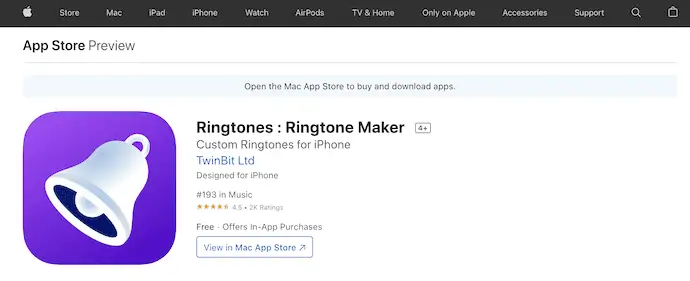
Klingeltöne: Ringtone Maker ist eine der besten Klingeltonanwendungen für iPhone-Benutzer. Dies kann kostenlos heruntergeladen werden, ist jedoch in In-App-Käufen enthalten. Es hat eine riesige Sammlung von Klingeltönen, die Sie als Ihren iPhone-Klingelton einstellen können. Sie können den Ton sogar mit der eingebauten Recorder-Option aufnehmen und als Klingeltöne verwenden.
Höhepunkte
- Ermöglicht das Erstellen benutzerdefinierter Klingeltöne und Texttöne
- Audio kann vom Video getrennt werden
- Die Audioaufnahmefunktion ist verfügbar
- Riesige Sammlung der Bibliothek
- Teilen Sie ganz einfach Klingeltöne mit Ihren Freunden
- Die Verwendung eines PCs ist zum Einstellen eines Klingeltons nicht erforderlich
2. Klingeltöne für das iPhone! (Musik)
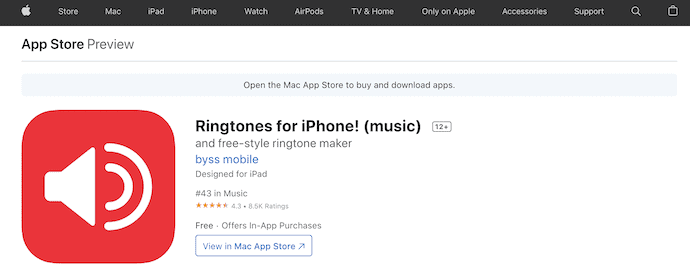
Klingeltöne für das iPhone! (Musik) ist eine iPhone-Klingelton-Erstellungsanwendung, die für iPhone-Benutzer verfügbar ist. Diese kommt mit einer einfachen Benutzeroberfläche daher und hilft, den Klingelton für das iPhone mit weniger Aufwand einzustellen. Dies ist als der beste und schnellste Klingeltonhersteller bekannt. Mit dieser Anwendung können Sie die Stimmen von Ihnen, Ihrer Familie oder Freunden aufnehmen und als Ihren iPhone-Klingelton einstellen.
Höhepunkte
- Saubere und aktualisierte Benutzeroberfläche
- Einfache Anpassung und Einstellung der Start- und Endmarkierungen des Klingeltons
- Sie können die Lautstärke, die Tonhöhe des Songtracks oder den Klingelton anpassen
- Es unterstützt iOS 10 Text- und Alarm- sowie SMS- und iMessage-Töne
3. Klingeltöne HD • Ringtone Maker
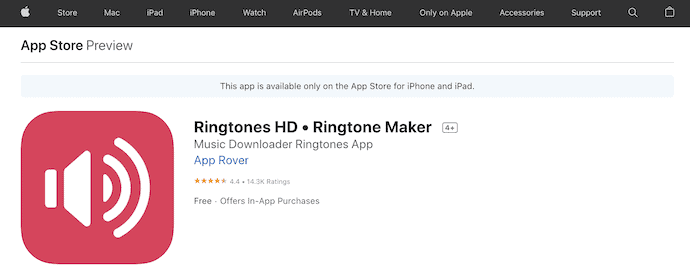
Ringtones HD• Ringtone Maker ist der beste iPhone-Klingelton, mit dem Sie die neuesten Klingeltöne entdecken und einstellen können. Die Bibliothek dieser Anwendung wird von Zeit zu Zeit mit trendigen und beliebten Tönen aktualisiert. Es bietet Ihnen Zugriff auf Tausende von vordefinierten Tönen für Klingeltöne, Texttöne, Kalenderbenachrichtigungen und vieles mehr.
Höhepunkte
- Einfach zu verwenden
- Tausende Klingeltöne
- Ermöglicht es Ihnen, Ihren eigenen Klingelton zu erstellen
- Keine iTunes-Synchronisierung erforderlich
4. Ringtones Maker – die Klingel-App
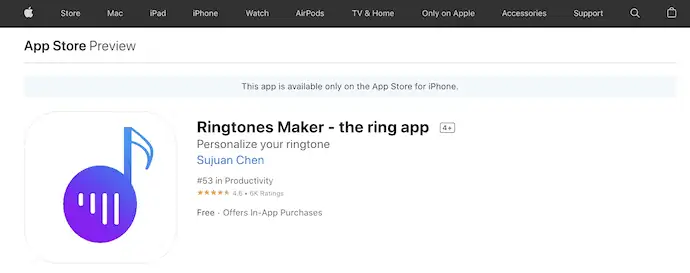
Ringtone Maker – die Klingel-App ist die beliebteste iPhone-Klingelton-Anwendung von iOS-Benutzern. Es kommt mit einer sehr sauberen und intuitiven Benutzeroberfläche. Mit seinem präzisen Schneide- oder Trimmwerkzeug können Sie den gewünschten Teil eines Songs oder Klingeltons auswählen und einstellen. Es bietet eine riesige Bibliothek mit Klingeltönen und sortiert sie nach Genres, um die Klingeltöne leicht zu finden. Diese Anwendung ist mit allen iPhone-Modellen von iPhone 4s bis iPhone 13/Pro/Max kompatibel.
Höhepunkte
- Die App-Größe beträgt nur 20 MB, was im Vergleich zu anderen Klingeltonanwendungen weniger ist
- Tutorials werden bereitgestellt
- Funktioniert perfekt auf iOS9 ~ iOS15
- Unterstützt die Konvertierung von Video und Audio in die Formate MP3 und M4a
- Bietet Fade-In- und Fade-Out-Einstellungen
- Genaues und präzises Schneiden bis 0,1 s
5. Beste Klingeltöne 2022 für iPhone
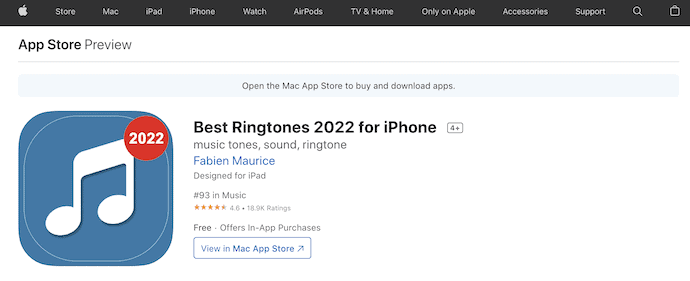
Best Ringtones 2022 für iPhone ist eine ziemlich beliebte Anwendung mit über 15 Millionen zufriedenen Benutzern. Es führt immer ein frisches Bündel von Klingeltönen ein, was es einzigartig und am besten macht. Es kommt mit einem riesigen Songkatalog in 25 Kategorien. Sie können diese Kategorien durchsuchen und nach Belieben personalisieren.

Höhepunkte
- Updates mit frischen Tönen die ganze Zeit
- Bietet Songkatalog in 25 Kategorien
- kompatibel mit allen aktuellen iPhone-Modellen
- Spezielle Feiertags-Content-Verlängerungen
6. Klingeltöne für iPhone: TUUNES
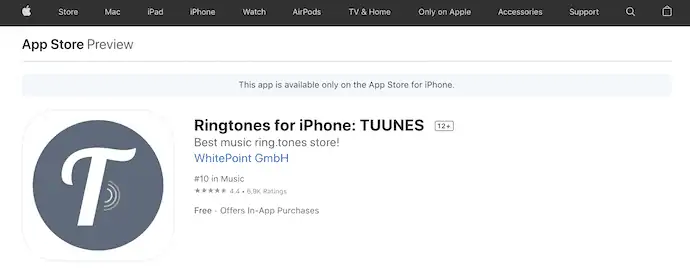
Klingeltöne für das iPhone: TUUNES ist die angesagte Klingelton-Anwendung auf Platz 10 im iOS App Store. Dies alles liegt an der riesigen Sammlung von Klingeltönen und der App-Leistung. Es bietet Klingeltöne aus über 50 Ländern, was ein großes Plus ist, um die App-Downloads zu erhöhen. TUUNES ist der offizielle Shop, der lizenzierte iPhone-Klingeltöne und Nachrichtentöne anbietet.
Höhepunkte
- Bietet Klingeltöne aus über 50 Ländern
- Erweiterte Suchoption
- Schnelle Audiovorschau
- Kann eindeutige Namenstöne als Anruftöne und Nachrichtentöne erstellen, um zu wissen, wer anruft oder eine SMS sendet
- Keine Abonnementgebühr, keine Werbung
7. Klingeltöne für iPhone: Infinity
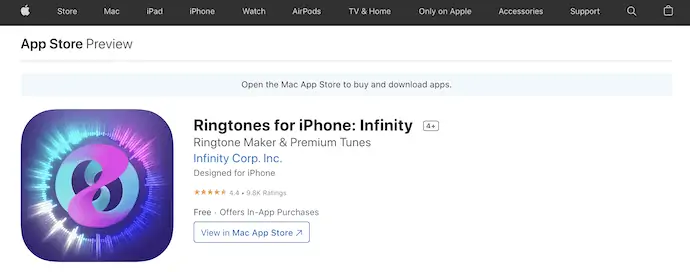
Klingeltöne für iPhone: Infinity ist die Anwendung, mit der Sie den langweiligen alten iPhone-Klingelton durch benutzerdefinierte Töne und Lieder ersetzen können. Es bietet viele Premium-Klingeltonkategorien, die Sie durchsuchen und als Ihren iPhone-Klingelton auswählen können. Sie können den Song anpassen, um den ausgewählten Teil des Songs als Ihren Klingelton festzulegen. Es hat ein Premium-Abonnement, um einige besondere Vorteile der App zu genießen.
Höhepunkte
- Erstellen Sie mit der Premium-Version Ihren eigenen benutzerdefinierten Klingelton
- Rock, Pop, Indie, R&B, Elektro, Country und mehr
- Ausgewählte täglich neue Songs
- Alle voll lizenzierten Songs
- Premium-Songs
So ändern Sie den Klingelton auf dem iPhone
- Gehen Sie zu „Einstellungen“ und wählen Sie die Option „Töne & Haptik“ , indem Sie darauf tippen.

- Tippen Sie auf die Option „Klingelton“ und Sie finden alle integrierten Klingeltöne, die auf dem iPhone verfügbar sind.
- Durch einfaches Antippen des gewünschten Klingeltons können Sie den Klingelton einstellen.
- Wenn Sie Ihrem iPhone neue Klingeltöne hinzufügen möchten, folgen Sie einfach den Schritten, die in der ersten Methode dieses Artikels beschrieben werden.
So ändern Sie den Klingelton für einen Kontakt auf dem iPhone
Videoanleitung
Wir haben diesen Artikel in Form eines Video-Tutorials für die Bequemlichkeit unserer Leser bereitgestellt. Wenn Sie am Lesen interessiert sind, überspringen Sie das Video vorerst und sehen Sie es sich an, nachdem Sie diesen Artikel gelesen haben.
- Gehen Sie zu dem Kontakt, den Sie ändern möchten, und tippen Sie auf „Bearbeiten“ .
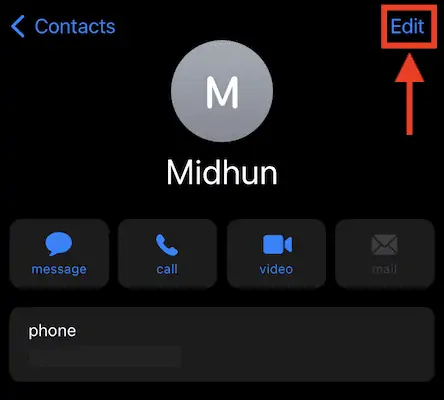
- Scrollen Sie im Bearbeitungsbereich nach unten, um die Klingeltonoption zu finden. Tippen Sie darauf.
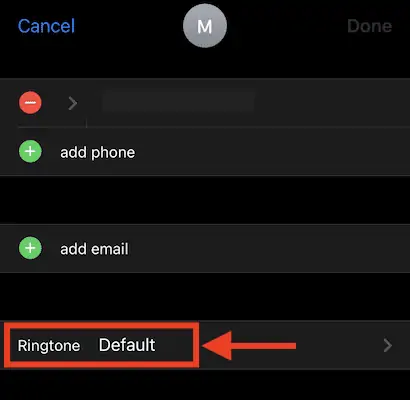
- Dann gelangen Sie zur Seite mit den Klingeltoneinstellungen und dort finden Sie alle auf Ihrem iPhone verfügbaren Klingeltöne. Wählen Sie den Klingelton und tippen Sie auf „Fertig“ , um diesen Klingelton einem bestimmten Kontakt zuzuweisen.
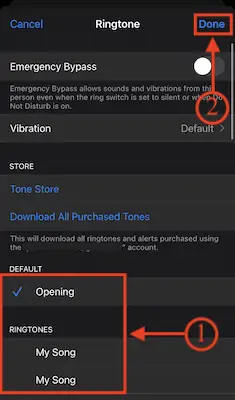
So legen Sie einen Song als Klingelton auf dem iPhone fest
Das Erstellen eines benutzerdefinierten Klingeltons oder eines Songs als iPhone-Klingelton ist eine sehr komplizierte Aufgabe und erfordert viel Zeit. Hier ist die Schritt-für-Schritt-Anleitung zum Einstellen eines benutzerdefinierten Klingeltons auf dem iPhone.
- Stellen Sie zunächst sicher, dass Sie bereits einen Song von einer beliebigen Website heruntergeladen oder von einem anderen Gerät oder einer anderen Quelle geteilt haben. Laden Sie später die GarageBand-Anwendung aus dem App Store herunter und installieren Sie sie.

- Starten Sie die Anwendung und klicken Sie oben rechts auf das Symbol „Plus (+)“ .

- Dann werden alle verfügbaren Tools in der GarageBand-Anwendung angezeigt. Gehen Sie zum Abschnitt „Spuren“ und wählen Sie das Werkzeug „Audiorecorder“ , indem Sie darauf tippen.

- Es startet den Audiorecorder. Klicken Sie oben links auf das Symbol „Raster“ und deaktivieren Sie das Symbol „Blaue Farbe“ oben rechts.

- Dann zeigt es Ihnen die Timeline-Oberfläche. Tippen Sie auf das „Loop“ -Symbol in der oberen rechten Ecke. Dann öffnet sich eine Optionsliste. Gehen Sie zum Abschnitt „Dateien“ und wählen Sie den Song aus, den Sie als Ihren iPhone-Klingelton festlegen möchten. Lange drücken und auf die Timeline ziehen.
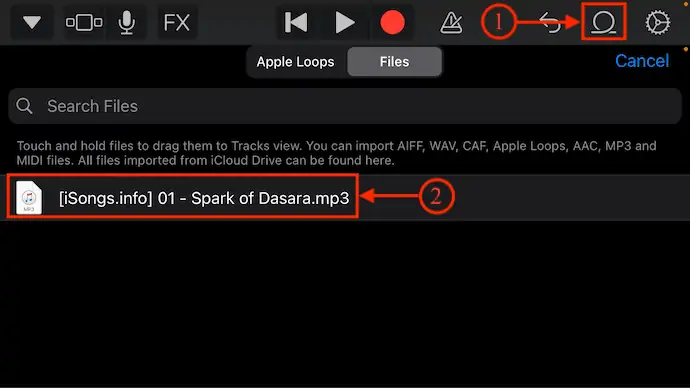
- Nachdem Sie den Song hinzugefügt haben, wählen Sie den Teil des Songs aus und schneiden Sie ihn für die beste Ausgabe auf 30 Sekunden zu. Tippen Sie auf das Lied, um die Werkzeuge zu erhalten, die Ihnen helfen, das Lied zu ändern. Es bietet verschiedene Werkzeuge wie Ausschneiden, Kopieren, Schleifen, Teilen, Löschen, Umbenennen und Einstellungen. Wählen Sie die Werkzeuge entsprechend aus, um den Song zu modifizieren.
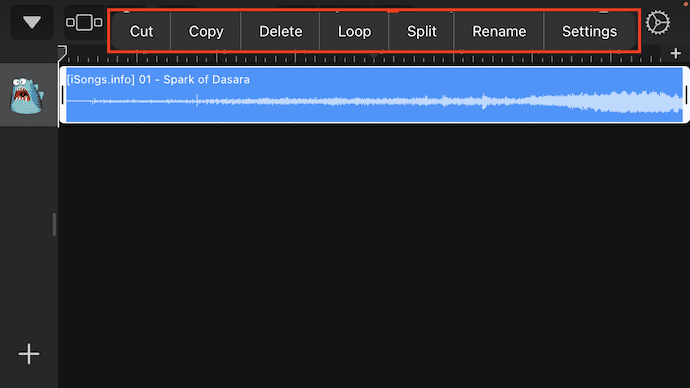
- Klicken Sie später auf das „Dropdown“ -Symbol oben links. Dann öffnet sich eine Optionsliste. Tippen Sie auf die Option „Meine Songs“ .

- Dann wird der Song gespeichert und wie im Screenshot gezeigt angezeigt. Drücken Sie lange auf das Lied, um die Optionsliste zu öffnen. Tippen Sie auf die Option „Teilen“ .

- Sie werden aufgefordert, das Format auszuwählen, in dem Sie teilen möchten. Es zeigt die Formatoptionen wie Song, Ringtone und Project . Wählen Sie unter ihnen die Option „Klingelton“ .

- Nach Abschluss des Exportvorgangs können Sie diesen Song direkt als iPhone-Klingelton festlegen, indem Sie auf die Option „Ton verwenden als“ tippen. Erneut werden Sie aufgefordert, die Klingeltonkriterien auszuwählen, z. B. Standardklingelton, Standardtextton und Kontakt zuweisen . Wählen Sie die Option „Standard-Klingelton“ , um den Song als Standard-iPhone-Klingelton festzulegen.
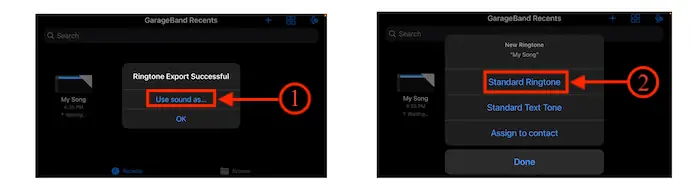
- LESEN SIE MEHR – 5 Sicherheits-Keylogger für das iPhone
- IOTransfer 4 Review: Eine bessere Möglichkeit, Ihr iPhone oder iPad zu verwalten
So erstellen Sie einen iPhone-Klingelton mit iTunes
Videoanleitung
Wir haben diesen Artikel in Form eines Video-Tutorials für die Bequemlichkeit unserer Leser bereitgestellt. Wenn Sie am Lesen interessiert sind, überspringen Sie das Video vorerst und sehen Sie es sich an, nachdem Sie diesen Artikel gelesen haben.
Das Erstellen eines iPhone-Klingeltons mit iTunes ist etwas schwierig und erfordert einen Computer oder Laptop. Hier ist das detaillierte Verfahren zum Erstellen eines Klingeltons mit iTunes.
- Laden Sie zunächst die neueste Version von iTunes herunter und installieren Sie sie auf Ihrem Windows- oder MacOS-Computer/Laptop.
- Starten Sie die Anwendung und stellen Sie sicher, dass Sie Songs mit iTunes synchronisiert haben. Klicken Sie mit der rechten Maustaste auf das Lied, dann öffnet sich eine Optionsliste. Klicken Sie auf die Option „Songinfo“ .
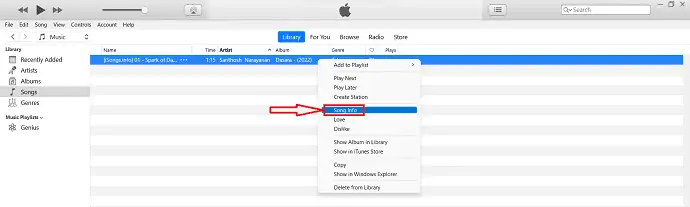
- Dann öffnet sich ein kleines Fenster. Gehen Sie zur Option „Optionen“ und dort finden Sie Start, Stopp und andere Optionen. Ändern Sie die Änderungsoption auf 0:30 Sekunden und klicken Sie auf „OK“ .
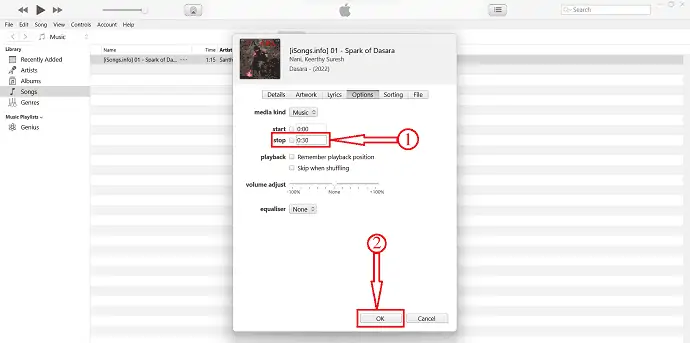
- Klicken Sie im oberen Menü auf die Option „Datei“ und eine Optionsliste wird geöffnet. Wählen Sie die Option „Konvertieren“ aus dieser Liste und wählen Sie „AAC-Version erstellen“ .
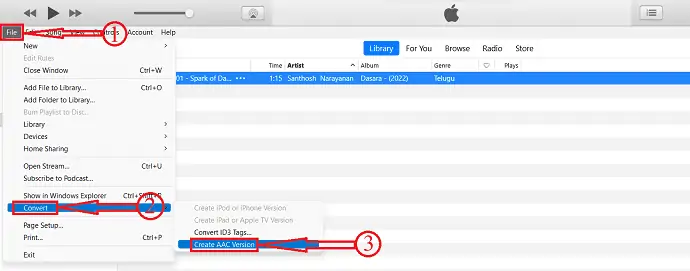
- Suchen Sie den iTunes-Song im Windows Explorer oder Finder. Ändern Sie die Dateierweiterung von .m4a in .m4r.
- Verbinden Sie nun Ihr iPhone mit dem Computer. Ziehen Sie den konvertierten Song per Drag & Drop auf das iPhone, das in der linken Seitenleiste verfügbar ist.
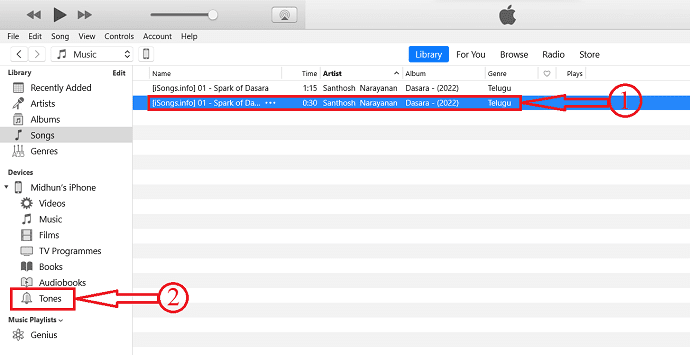
- Gehen Sie zur Option „Einstellungen“ und wählen Sie die Option „Sounds & Hektik“ , indem Sie darauf tippen.

- Klicken Sie auf die Option „Klingelton“ und dort finden Sie den Song, den wir von iTunes übertragen haben.
Fazit
Mit den oben angegebenen Methoden können Sie einen Klingelton für Ihr iPhone erstellen. Was auch immer es ist, ein Klingelton oder Lied, Sie können es ganz einfach als Ihren iPhone-Klingelton festlegen. Versuchen Sie außerdem, aus der oben aufgeführten Anwendung zum Erstellen von Klingeltönen die App auszuwählen, die Ihren Anforderungen oder Bedürfnissen entspricht.
Ich hoffe, dieses Tutorial hat Ihnen geholfen, mehr über den iPhone-Klingelton zu erfahren – vollständige Details . Wenn Sie etwas sagen möchten, teilen Sie uns dies über die Kommentarbereiche mit. Wenn Ihnen dieser Artikel gefällt, teilen Sie ihn bitte und folgen Sie WhatVwant auf Facebook, Twitter und YouTube, um weitere technische Tipps zu erhalten.
- LESEN SIE MEHR – 12 unverzichtbare iPhone-Apps, die Sie ausprobieren müssen
- Die 8 besten Kindersicherungs-Apps für das iPhone
iPhone Klingelton – Vollständige Details: FAQs
Wie heißt der Original-iPhone-Klingelton?
Marimba . Dies ist das erste Mal, dass Apple einen Klingelton als exklusives „Feature“ eines neuen iPhone-Modells auf den Markt bringt.
Sind iPhone-Klingeltöne kostenlos?
Zedge-App. Zedge bietet kostenlose Klingeltöne für iPhone und Android sowie Hintergrundbilder und Themen für Ihr Telefon.
Kann ich den Klingelton auf meinem iPhone 12 ändern?
Ja, du kannst.
Funktioniert Zedge mit dem iPhone?
Ja, es ist mit iPhone, iPad und iPod touch kompatibel.
Kann ich einen benutzerdefinierten Song als iPhone-Klingelton festlegen?
Ja, Sie können einen benutzerdefinierten Song als Klingelton festlegen.
